
久しぶりにメンテナンスをしたWordPressのサイトが、WordPressのバージョンアップ、プラグインのアップデートまでは順調にできたのですが、最後のテーマのアップデートの後に、エラーが出てしまい、サイトが表示されなくなってしまいました。
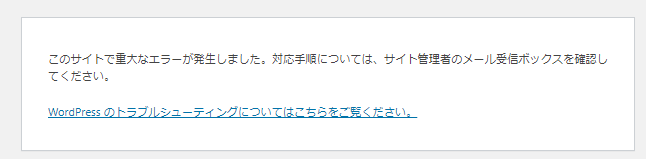
今回、少し時間はかかってしまいましたが、最終的にはいつもの復旧手順で無事復旧できました。
参考までに、今回のエラーから復旧までの流れを記録しておきます。
今回のWordPressのエラーのきっかけ・原因
自分専用の雑記帳などの記録を非公開でWordPressで記録しているサイトがあります。
このWordPressを置いているサーバーが古くからの契約で、phpのバージョンが「7.1.15」でストップしてしまっています。
今までは、phpのバージョンが古くても気にしていませんでしたが、最近は、バージョンの古いphpだと、テーマやプラグインがインストールできないので、困っています。
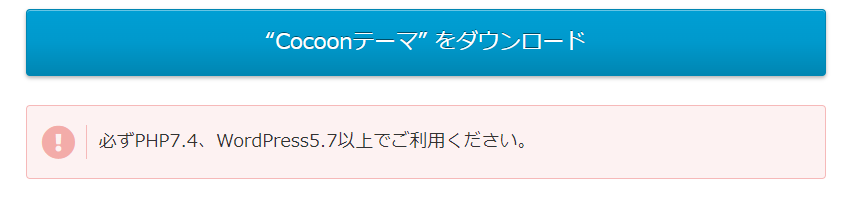
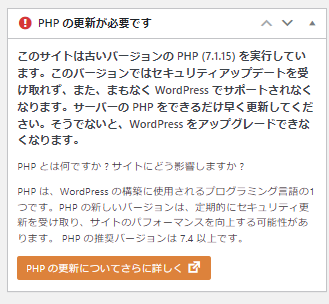
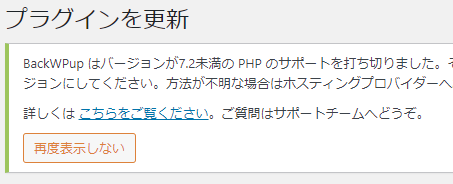
そこで、今回、phpのバージョンの新しいサーバーに引っ越しの準備のため、下記の作業をしました。
- WordPressの本体のバージョンを最新の「WordPress6.2-ja」にしました。
- プラグインのバージョンを最新のものにしました。
但し、phpのバージョンの関係で最新にできないプラグインが複数ありました。 - テーマを最新のものにしました。
今まで、プラグインのバージョンを最新にすると、エラー画面でWordPressが使えなくなる、ということは何度も経験してきました。
しかし、今回は、テーマを最新にした段階でのエラー発生でした。
これは、始めてだったので、びっくりしてしまいましたが、これも面白い体験だと思って、頑張って復旧をすることにしました。
WordPressのエラーの復旧作業の手順
まずは、WordPressの管理画面が表示されてログインできるようにすることがポイントとなります。
今回は、テーマが原因だと思われますが、最初にプラグインを全部無効にしてみました。
エラー画面が出ていて管理画面に入れない時にプラグインを全部無効にする方法
この方法は、WordPressの公式のサポートページにも紹介されていますので、転記させてもらいます。
- FTP またはファイルマネージャーで、
wp-contentsフォルダー (ディレクトリ) に移動する - FTP またはファイルマネージャーで、”
plugins” フォルダーの名前を “plugins.hold” などに変更する - WordPress 管理画面のプラグインページ (
/wp-admin/plugins.php) にログインする。これで、プラグインが元の場所に見つからないため、すべて無効になる - FTP またはファイルマネージャーで、”
plugins.hold” のフォルダー名を “plugins” に戻す
引用:https://ja.wordpress.org/support/article/faq-troubleshooting/
通常は、プラグインを全部無効にすると、エラーは解消されて、WordPressの管理画面にログインできるようになります。
ところが、今回はエラーは解消されませんでした。
エラー画面が出ていて管理画面に入れない時にテーマを全部無効にする方法
プラグインを無効にするやり方と同じで、
- FTP またはファイルマネージャーで、wp-contents フォルダー (ディレクトリ) に移動する
- FTP またはファイルマネージャーで、”themes” フォルダーの名前を “themes.hold” などに変更する
- WordPress 管理画面 (/wp-admin/) にログインする。
管理画面にログインして、テーマの画面を確認したところ、テーマがゼロなので、こんな画面になっていました。
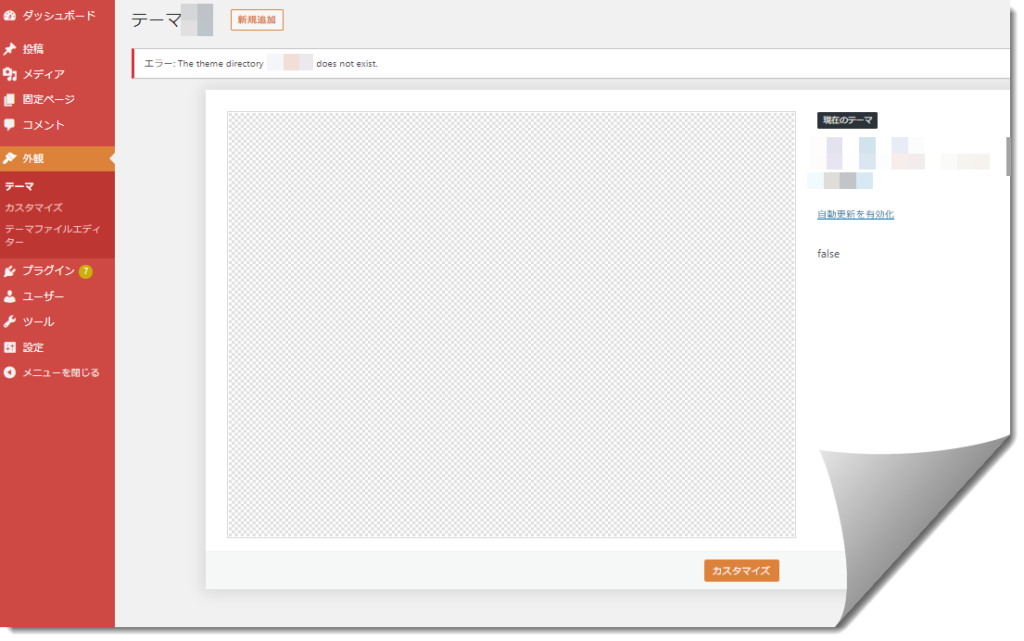
以上の流れから、今回のエラーの原因は、テーマのアップデートだと推測されます。
テーマが原因とわかったあとにすること
改めて、FTPで、サーバー上の「themes」の中にあるテーマを日付に注目しながら名前を確認していきました。
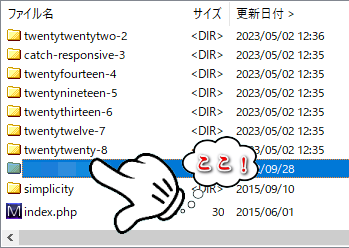
「tweenty*****」は、WordPressの公式のテーマなので、これは原因ではない、と考えました。
また、simplicityを安定感のある信頼できるテーマなので、これも原因ではない、と考えました。
消去法で「Xという有料のテーマ」が残ったので、これを削除したところ、トップページは、このように表示されました。
この表示を確認して、”themes.hold” フォルダーの名前を “themes” に戻しました。
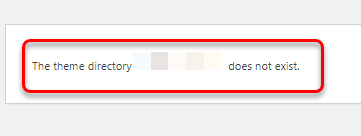
そして、改めて、管理画面からログインして、テーマを simplicityに指定して有効化したら、無事、エラー表示は解消されて、問題は解決されました。
WordPressで突然エラーが出た場合の復旧のまとめ
FTP またはファイルマネージャーを使って、wp-contents フォルダー (ディレクトリ) のプラグインやテーマのフォルダーをリネームして、WordPressのエラーの原因となっているプラグインやテーマを無効にしてしまうのがコツです!
最初、この方法を試したときに、正直、こんなに乱暴なことをして大丈夫なのか、と不安な気持ちで作業をしていました。
ところが、こんな無謀と思えるような作業をしても、WordPressは壊れないんですね!
その昔、Xoopsというシステムに一時はまって、利用していましたが、Xoopsに見切りをつけて、WordPressを使うようになったのが、Xoopsでのエラーの解消に予想以上のとんでもない日数がかかってしまったからです。
問題が発生してホームページが使えなくなったときに、いかに短時間で復旧できるか、というのが、現場ではとても重要なことです。
そういう意味で、WordPressがこのように短時間で復旧できる、というのは、本当にすごいことだと思います。
今回は、WordPressのThemaでエラーが発生した事例でしたが、プラグインでの体験の応用ができてよかったです。
WordPressが人気あるのも本当に納得です!